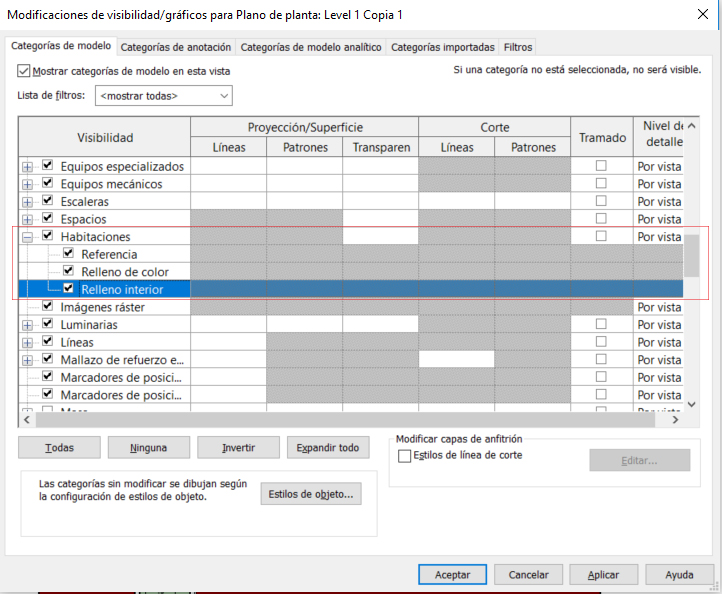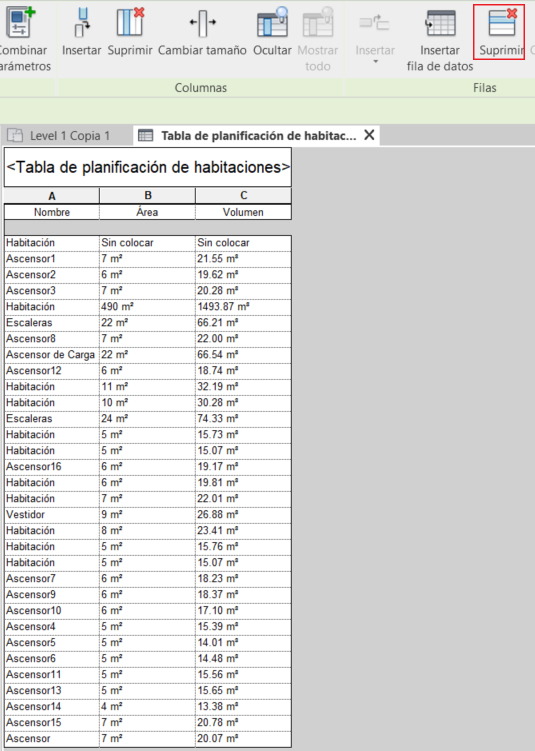Crear habitaciones de Revit
Seguimos con el curso de Revit. Hoy nos toca tratar el tema de las habitaciones en Revit 2019. Antes de nada puedes empezar con este vídeo, que es una demostración práctica sobre cómo crear, etiquetar y generar esquemas de color de las habitaciones:
Editar una habitación
Editar la geometría de una habitación.
Para cambiar físicamente la posición de una habitación tendremos que arrastrarla desde la planta. Hay veces que no vemos la habitación en la planta o que los controles de la habitación (el aspa y su centro) no nos aparecen. Para verlos basta con ir a las «modificaciones de visibilidad/ gráficos» (puedes acceder a ellas presionando VV) y activar las referencias, rellenos de color y relleno interior. Recuerda que la habitación va a rellenar el espacio a partir del aspa que marca el centro de las referencias.
Para editar los límites de la habitación no nos quedará más remedio que desplazar aquellos objetos que sean «delimitadores de habitación». A veces incluso tendremos que hacer que algunos de estos objetos dejen de actuar como delimitadores de habitación para que éstas atraviesen esos objetos. Para hacerlo bastará con ir al objeto en sí (recordemos: muros, suelos, techos o columnas) y dentro de sus propiedades quitar la opción de «delimitador de habitación»
Editar la información de la habitación
La información de las habitaciones se edita como en cualquier otro objeto, desde sus parámetros. Si quieres saber más sobre parámetros visita nuestro artículo donde contamos todo sobre los mismos.
Superficies en Revit y su relación con las habitaciones
Por defecto en Revit las habitaciones ocupan el espacio delimitado por los acabados de muros, es decir que Revit por defecto calcula (aprox) las superficies útiles. Ahora bien, tal y como decimos en el vídeo esto se puede editar. En la pestaña de arquitectura y la subpestaña de habitaciones, dándole a la flecha inferior podemos acceder a «cálculos de área y habitaciones». Desde aquí podemos definir si queremos las habitaciones a los ejes de los núcleos de los muros, por ejemplo.*
*Tengo que reconocer que yo no suelo aconsejar hacer esto sino que, por lo general, dejo las habitaciones como Revit las trae por defecto y juego con Dynamo para calcular la superficie útil exacta y la construida exacta y volcar esta información en las habitaciones. No hablemos ya de otro tipo de superficies especiales a calcular, como las alquilables de los centros comerciales. Todo esto suelo calcularlo con Dynamo.
Etiquetar habitaciones
El tema de las etiquetas de habitación creo que se puede entender mejor en el vídeo. Os lo dejo aquí justo desde el punto en el que hablamos de este tema.
Leyenda y color de habitaciones Revit
A los llamados «esquemas de color de habitaciones» se puede acceder desde el mismo sitio al que accedíamos a los cálculos de área y volumen (ver la imagen del apartado de superficies en revit) y también desde la pestaña de «anotar» y «esquemas de color». Éstos son muy útiles para visualizar fácilmente las habitaciones y sus relaciones de parámetros.
Los esquemas de color son relativamente sencillos de manejar, tal y como mostramos en el vídeo. Ahora bien, hay situaciones en que si los esquemas de color fueran personas querrías estrangularlos. ¿Cuándo por ejemplo? Hay muchas ocasiones en las que la habitación me aparece en blanco aunque debería salir de otro color. Esto se puede deber a muchos motivos. Los más comunes son:
- Estamos cortando la vista por un nivel que atraviesa un suelo y la habitación queda por encima del corte.
- Hay dos habitaciones superpuestas.
- Las habitaciones no están bien cerradas.
- Los delimitadores de habitación están unos encima de otros y el programa no es capaz de calcular la geometría de las habitaciones.
Eliminar habitaciones Revit
Has suprimido una habitación desde el modelo. Te has puesto sobre ella y le has dado a «Supr» y estás tan contento porque piensas que la habitación ha pasado a la historia. Ya está, ¿no? Hemos borrado la habitación, ¿no? Pues no del todo.
Cuando eliminas una habitación del modelo de revit ésta deja de estar en el mismo pero sigue en el proyecto. Sí, las habitaciones en Revit tienen esa dichosa manía de desaparecer del modelo pero seguir apareciendo en las tablas. Ya: horror. Luz, fuego y destrucción.
Ok, entonces ¿cómo librarnos de las habitaciones de Revit «for good»?
La respuesta, en este caso, está en las tablas de Revit. Las habitaciones solo se pueden borrar completamente desde las tablas de Revit (o desde Dynamo y programación pero eso entendemos que no es el objeto de este curso de Revit). En la tabla e habitaciones de la imagen de abajo puedes ver que la primera fila tiene una «Habitación» cuya área y volumen aparece como «Sin colocar». Para eliminar esta habitación tendríamos que seleccionarla en la tabla y presionar «Suprimir», que está señalado en la imagen.
¡Espero que este artículo haya servido para despejar dudas con las habitaciones! Nos vemos en el próximo.
PD: El próximo 1 de Noviembre estrenamos nueva convocatoria de nuestro programa formativo «Dynamo Like a Pro«. ¿Te atreves?
![]() Habitaciones en Revit por Especialista3D está licenciado bajo una Licencia Creative Commons Atribución-NoComercial 4.0 Internacional.
Habitaciones en Revit por Especialista3D está licenciado bajo una Licencia Creative Commons Atribución-NoComercial 4.0 Internacional.